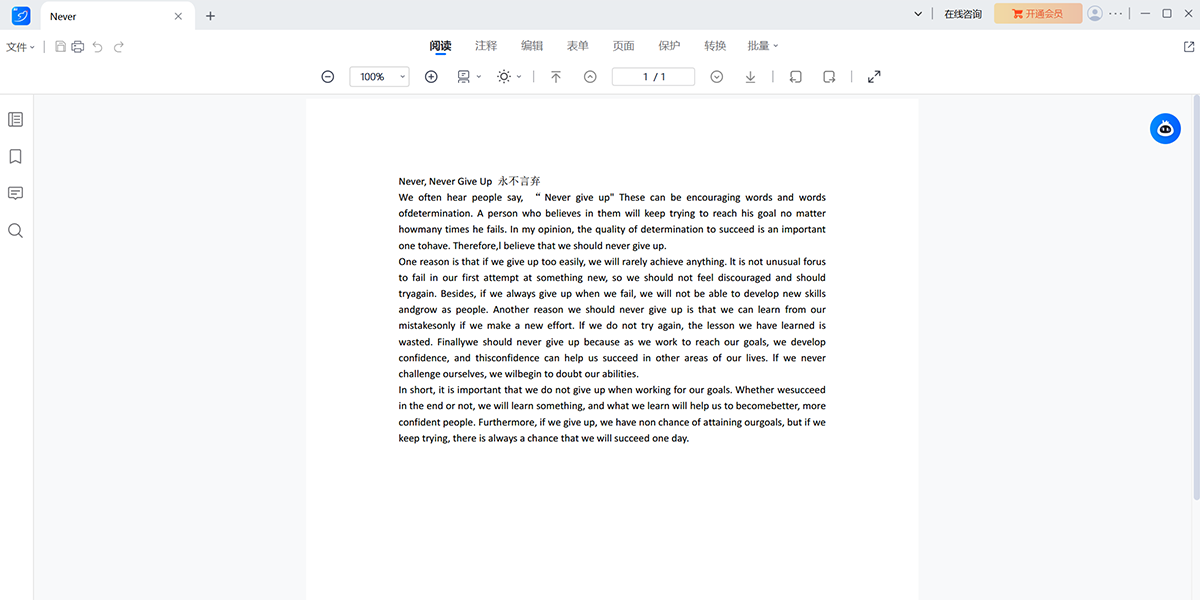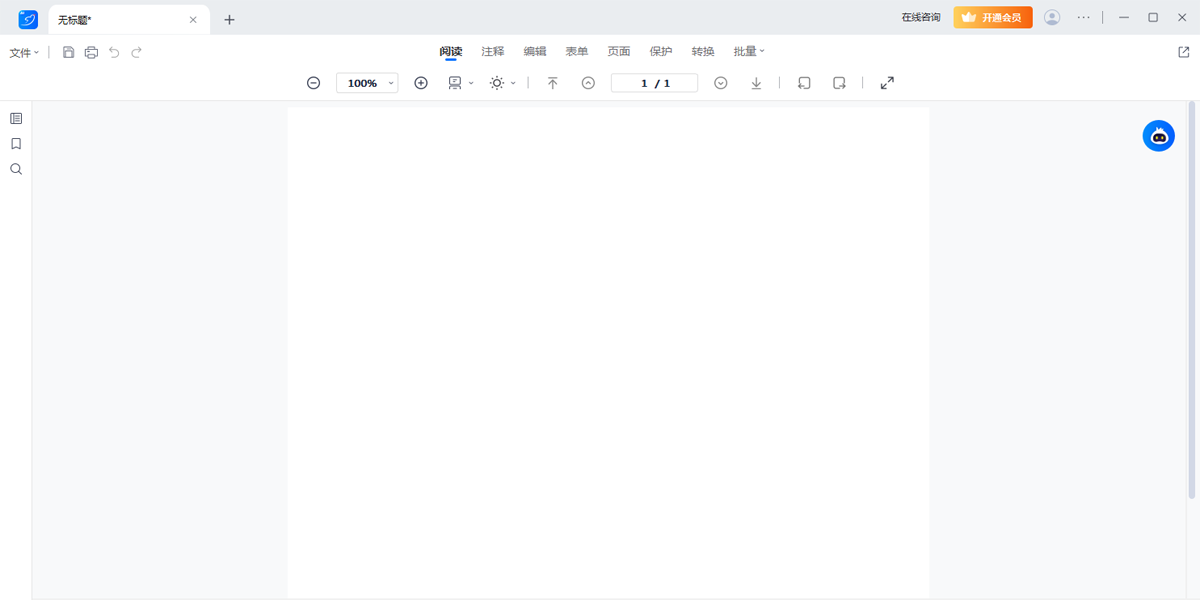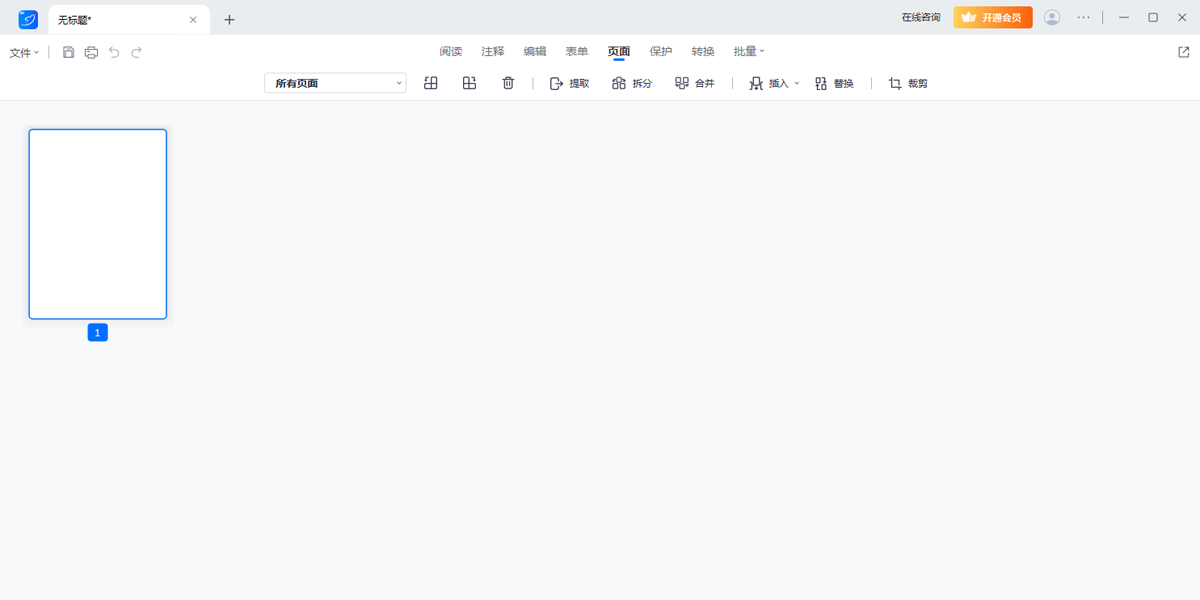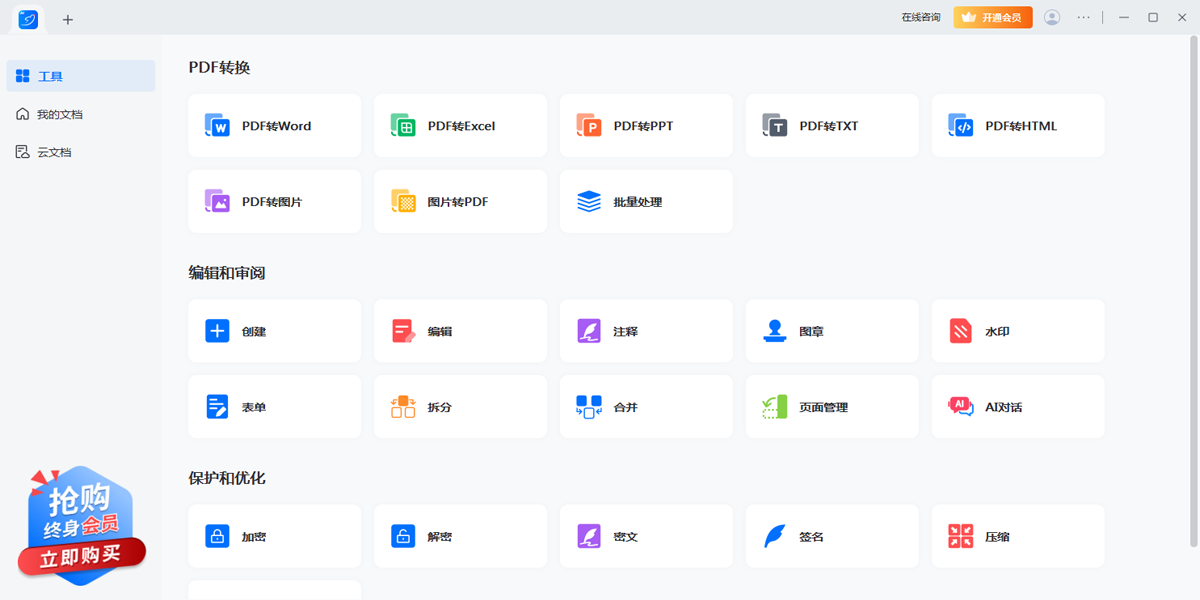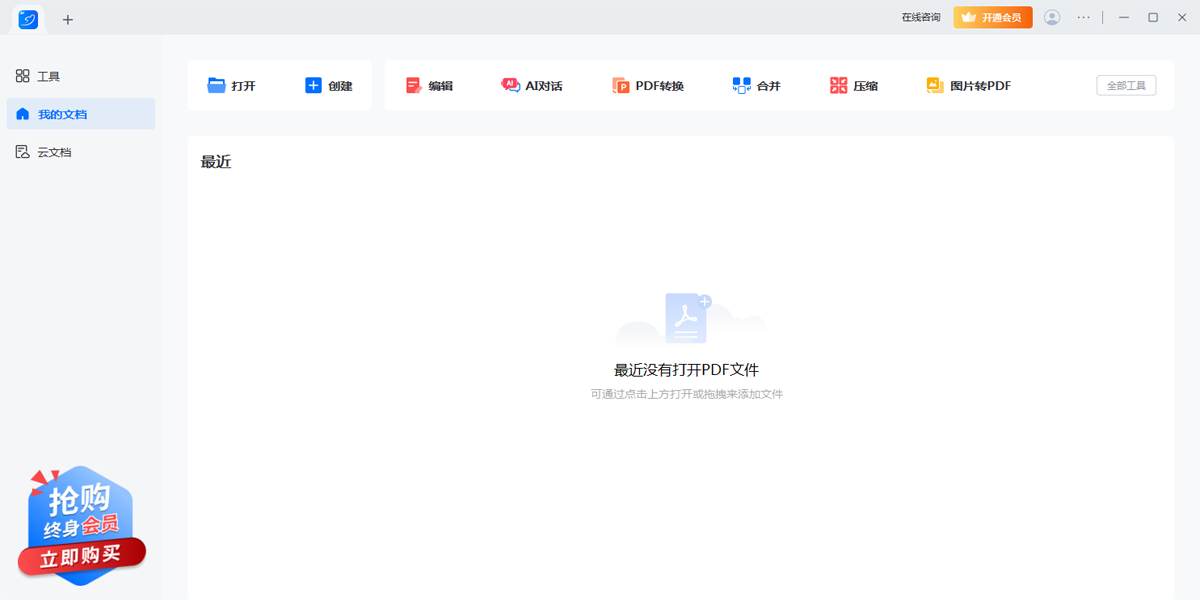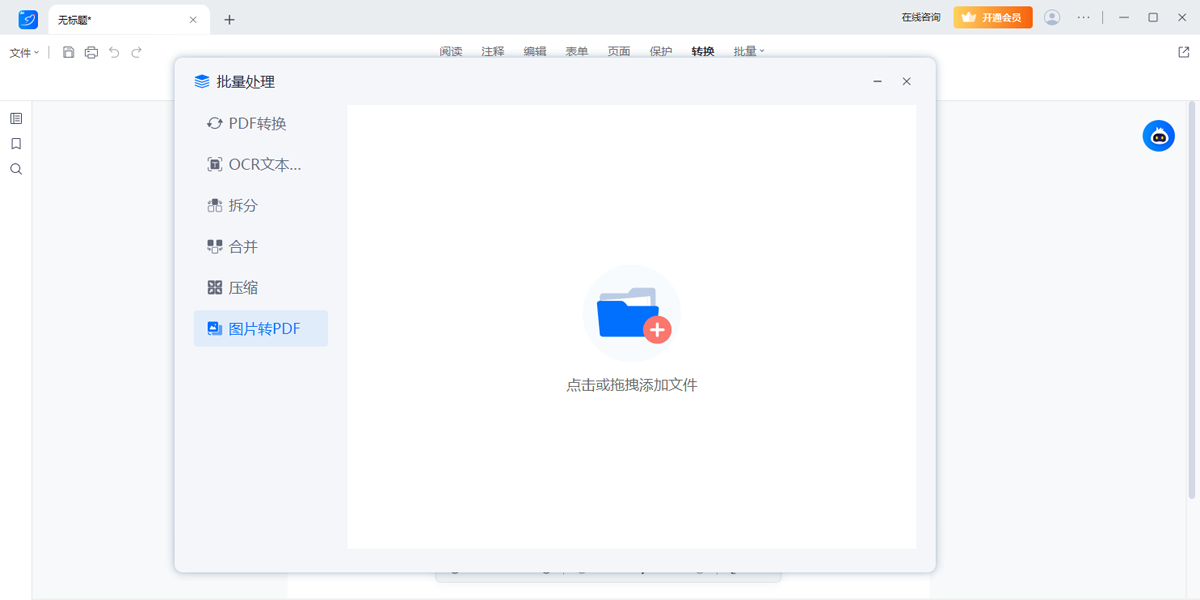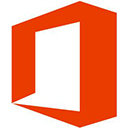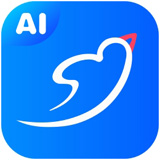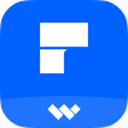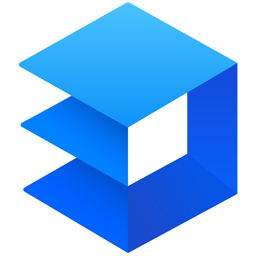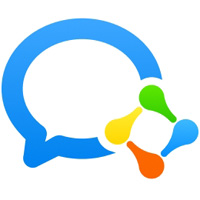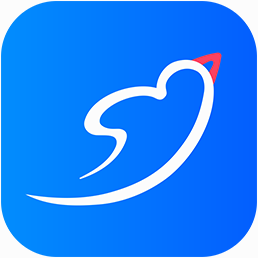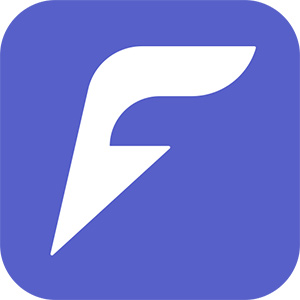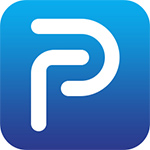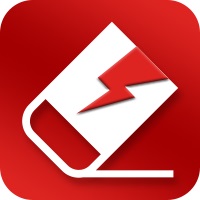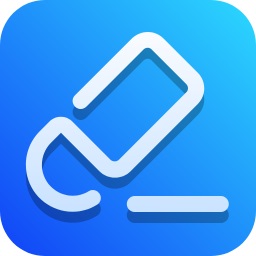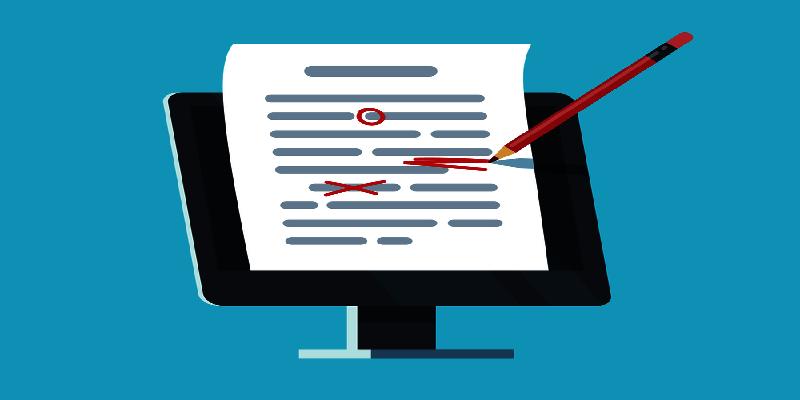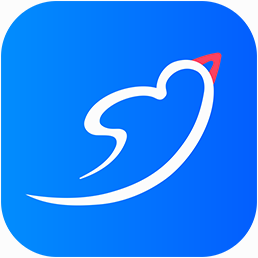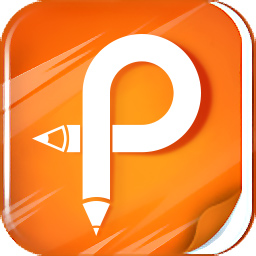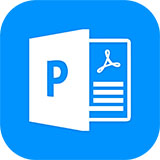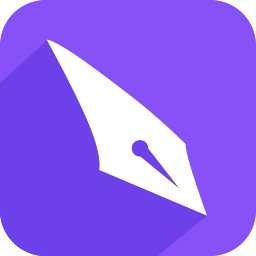轻闪PDF编辑器
- 版本:v2.16.1.4
- 大小:1.85MB
- 更新:2025-12-04
- 下载:5672次
- 语言:简体中文
- 授权:免费
-
评分:

- 系统:winall/win7/win10/win11
软件简介
 轻闪PDF整合了PDF编辑、转换、压缩等既有的功能,以全新的品牌理念、视觉形态、产品功能出发,将会给用户带来更加安全稳定、人性化、有活力的软件服务,让用户在使用PDF文档时的体验更加轻松、简便。轻闪PDF客户端为用户提供一站式PDF文档工具服务,如PDF阅读、PDF编辑、PDF转换、OCR识别、PDF加密、电子签名、注释,亦或是创建PDF表单等丰富且实用的解决方案。傲软PDF编辑、傲软PDF转换、傲软PDF压缩正式合并升级为【轻闪PDF】。
轻闪PDF整合了PDF编辑、转换、压缩等既有的功能,以全新的品牌理念、视觉形态、产品功能出发,将会给用户带来更加安全稳定、人性化、有活力的软件服务,让用户在使用PDF文档时的体验更加轻松、简便。轻闪PDF客户端为用户提供一站式PDF文档工具服务,如PDF阅读、PDF编辑、PDF转换、OCR识别、PDF加密、电子签名、注释,亦或是创建PDF表单等丰富且实用的解决方案。傲软PDF编辑、傲软PDF转换、傲软PDF压缩正式合并升级为【轻闪PDF】。

【轻闪PDF新增功能】
1、AI智能处理文档
使用AI来总结、提取、解释和分析文档内容。
2、跨设备同步PDF
将您的文档上传到云端,轻松管理文件并随时随地访问
3、用AI和你的任意文档对话
与PDF等文档交流,智能整理、归纳、阐述文档中的重要信息
4、智能生成思维导图
利用AI,将文档内容转换为结构化的思维导图

软件功能:
- PDF文档互转
- PDF扫描件识别转换(OCR)
- PDF编辑功能:修改PDF文字、图片、链接,添加/删除/修改页面和页脚、水印以及PDF背景,插入PDF页面,裁剪、提取、拆分、合并、旋转、压缩PDF页面等
- PDF阅读功能:支持阅读PDF,添加书签,对PDF文档进行高亮、涂鸦、添加下划线、删除线、注释等,搜索文字
- PDF签名及安全保护:支持手写签名、数字签名,以及PDF加密和解密
特色小工具介绍
调色盘 - 编辑过程中,支持修改文字颜色,还可使用调色盘中的取色器,吸取文档中颜色对文字进行颜色设置
签名管理 - PDF签名支持添加的印章、logo、手写签名等图片格式签名,并且可以保存在签名库中,支持从签名库中添加和移除签名,还可以一键批量添加签名
文件历史 - 支持打开、删除和清空历史文件
文件分享 - 支持文件复制分享链接发送给其他人,或者将文件直接分享到第三方聊天工具
云文档管理 - 支持将本地文件一键上传云端,切换设备也能轻松获取文件
轻闪PDF编辑器软件特色
轻闪PDF编辑器安装步骤
轻闪PDF编辑器官方电脑端更新日志
轻闪PDF编辑器官方电脑端使用方法
轻闪PDF编辑器官方电脑端常见问题
小编寄语
亲爱的用户您好:
不瞻光霁,荏苒五载,傲软PDF团队已经陪伴用户走过了5年的时光,这期间,傲软团队更新不辍,为大家提供了如:PDF文档的编辑、转换、压缩、OCR识别等各种丰富功能。
现因市场变化、战略调整、业务结构等因素影响,我们决定将【傲软PDF编辑】、【傲软PDF转换】、【傲软PDF压缩】正式合并升级为【轻闪PDF】
相关专题

-
查看下载
 123云盘 云存储 | 2026-01-13 天极下载站提供123云盘官方最新版免费下载。123云盘是一款空间大、不限速、无广告、专注大文件传输分发的云存储服务产品。喜欢123云盘的家人们快来天极下载站体验,此软件已通过安全检测,无捆绑!
123云盘 云存储 | 2026-01-13 天极下载站提供123云盘官方最新版免费下载。123云盘是一款空间大、不限速、无广告、专注大文件传输分发的云存储服务产品。喜欢123云盘的家人们快来天极下载站体验,此软件已通过安全检测,无捆绑! -
查看下载
 Sync Breeze 文件管理 | 2026-01-13 天极下载站提供SyncBreeze官方最新版免费下载。SyncBreeze是一款易于使用的、灵活、快速的文件同步的工具,可允许您同步管理您网络计算机的磁盘文件,主要用来对文件进行分类保存和管理。界面简单朴素易用,允许您多个同步管理。你可以预览在任何文件被复制或删除。喜欢SyncBreeze的家人们快来天极下载站体验,此软件已通过安全检测,无捆绑!
Sync Breeze 文件管理 | 2026-01-13 天极下载站提供SyncBreeze官方最新版免费下载。SyncBreeze是一款易于使用的、灵活、快速的文件同步的工具,可允许您同步管理您网络计算机的磁盘文件,主要用来对文件进行分类保存和管理。界面简单朴素易用,允许您多个同步管理。你可以预览在任何文件被复制或删除。喜欢SyncBreeze的家人们快来天极下载站体验,此软件已通过安全检测,无捆绑! - 查看下载
-
查看下载
 AMR Player 影音转换 | 2026-01-13 天极下载站提供AMR Player官方最新版免费下载。AMR Player是一款AMR格式解码及转换工具,AMR Player不仅可以播放使用手机所录制的*.amr音乐文件,最重要的是它能够将AMR 转换成MP3、WAV档,或者是将MP3、WAV档转成AMR文件。喜欢AMR Player的家人们快来天极下载站体验,此软件已通过安全检测,无捆绑!
AMR Player 影音转换 | 2026-01-13 天极下载站提供AMR Player官方最新版免费下载。AMR Player是一款AMR格式解码及转换工具,AMR Player不仅可以播放使用手机所录制的*.amr音乐文件,最重要的是它能够将AMR 转换成MP3、WAV档,或者是将MP3、WAV档转成AMR文件。喜欢AMR Player的家人们快来天极下载站体验,此软件已通过安全检测,无捆绑! -
查看下载
 化学元素周期表 理科工具 | 2026-01-13 天极下载站提供化学元素周期表官方最新版免费下载。化学元素周期表是一款界面精美的化学元素周期表软件,这款元素周期表比课本之中的更加全面更加明了,软件之中非常详细的将碱金属、非金属、过渡元素、碱土元素、卤族元素、镧系金属、主族元素、惰性气体、锕系金属进行标志,使用户更加容易进行区分。喜欢化学元素周期表的家人们快来天极下载站体验,此软件已通过安全检测,无捆绑!
化学元素周期表 理科工具 | 2026-01-13 天极下载站提供化学元素周期表官方最新版免费下载。化学元素周期表是一款界面精美的化学元素周期表软件,这款元素周期表比课本之中的更加全面更加明了,软件之中非常详细的将碱金属、非金属、过渡元素、碱土元素、卤族元素、镧系金属、主族元素、惰性气体、锕系金属进行标志,使用户更加容易进行区分。喜欢化学元素周期表的家人们快来天极下载站体验,此软件已通过安全检测,无捆绑! -
查看下载
 傲桔电脑定时关机 开关定时 | 2026-01-13 天极下载站提供傲桔电脑定时关机官方最新版免费下载。傲桔电脑定时关机软件支持定时关机、重启、注销、锁屏、睡眠等,是家长和管理人员的好帮手,满足对电脑定时开关机有需求的用户,多种定时模式供你选择,让您再也不用担心电脑关机问题。喜欢傲桔电脑定时关机的家人们快来天极下载站体验,此软件已通过安全检测,无捆绑!
傲桔电脑定时关机 开关定时 | 2026-01-13 天极下载站提供傲桔电脑定时关机官方最新版免费下载。傲桔电脑定时关机软件支持定时关机、重启、注销、锁屏、睡眠等,是家长和管理人员的好帮手,满足对电脑定时开关机有需求的用户,多种定时模式供你选择,让您再也不用担心电脑关机问题。喜欢傲桔电脑定时关机的家人们快来天极下载站体验,此软件已通过安全检测,无捆绑!
 天极下载
天极下载